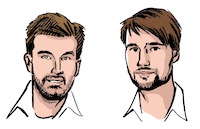
Ordner mit Passwort schützen

Libre Office
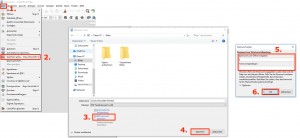
Im Bildschirmfoto auf der rechten Seite haben wir das Vorgehen nochmals bildlich veranschaulicht. Sie können das Foto vergrößert darstellen, indem Sie es mit einem Linksklick anklicken.
Microsoft Office
Auch mit dem kostenpflichtigen Microsoft Office ist das Verschlüsseln einer Datei durch ein Kennwort möglich. Wir raten grundsätzlich aber zur Methode mit dem Libre Office, da es ein kostenfreies Programm ist. Wenn Sie eines Tages einen neuen Computer kaufen oder besitzen sollten und dort ist kein Microsoft Office installiert und Sie haben die Original-Installations-CD von dem kostenpflichtigen Microsoft Office nicht aufbewahrt, dann würde Ihnen zum Öffnen der passwortgeschützten Datei nichts anders übrig bleiben, als das Microsoft Office erneut zu kaufen. Daher unser Rat: installieren und nutzen Sie das kostenfreie Libre Office, das wir in einem ausführlichen Kurs vorstellen. Hier finden Sie unseren Kurs zu Libre Office. Sie können auch Texte, die Sie mit Microsoft Office geschrieben haben, mit Libre Office öffnen, an diesen weiter schreiben und diese fortan mit Libre Office verschlüsseln. Wenn Sie aber weiterhin Microsoft Office verwenden wollen, so finden Sie hier Kurzanleitungen zum Passwortschützen mit den Office-Versionen 2003-2017. Dabei erkennen Sie auch einen weiteren Nachteil von Microsoft Office: bei jeder Version funktioniert das Sichern anders.
Office 2013 und 2010:
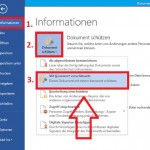
2. Klicken Sie oben links in der Menüleiste auf „Datei„.
3. Unter dem Menüpunkt „Informationen“ klicken Sie bitte auf „Dokument schützen„.
4. Danach wählen Sie den Punkt „Mit Kennwort verschlüsseln“ aus.
5. Geben Sie nun ein Passwort ein und klicken Sie dann unten auf „OK“. Dieser Schritt muss noch einmal wiederholt werden.
6. Sie können das kleine Bild auf der rechten Seite vergrößern, indem Sie es mit einem Linksklick anklicken. Dann wird die Ansicht vergrößert. Das Bild zeigt den Vorgang noch anschaulicher.
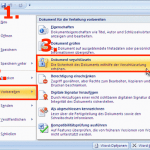
1. Klicken Sie oben im Bildschirm links auf die bunte Microsoft-Office-Schaltfläche, dann öffnet sich ein Menü.
2. Hier wählen Sie bitte den Punkt „Vorbereiten“ aus.
3. Nun klicken Sie die Option „Dokument verschlüsseln“ an.
4. Geben Sie nun hier ein Passwort ein und klicken Sie danach auf „OK„.
5. Sie können das kleine Bild auf der rechten Seite vergrößern, indem Sie es mit einem Linksklick anklicken. Dann wird die Ansicht vergrößert. Das Bild zeigt den Vorgang noch anschaulicher.
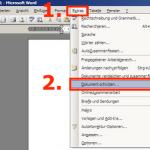
1. Klicken Sie oben im Menü auf den Punkt „Extras„.
2. Klicken Sie in der Liste den Menüpunkt „Dokument schützen„.
3. Nun können Sie hier ein Passwort setzen.
4. Sie können das kleine Bild auf der rechten Seite vergrößern, indem Sie es mit einem Linksklick anklicken. Dann wird die Ansicht vergrößert. Das Bild zeigt den Vorgang noch anschaulicher.
Hat Ihnen dieser Beitrag von Levato gefallen?
Die Levato-Mitgliedschaft bietet über 700 hilfreiche Erklärfilme zu Computer, Internet und Smartphone.
Hier erhalten Sie einen Gutschein, um die Mitgliedschaft einen Monat lang kostenfrei zu testen – ohne Abonnement, ohne Risiko.
https://levato.de/magazin66
In einer Zusammenarbeit zwischen diesem Magazin und Levato verfassen Andreas Dautermann und Kristoffer Braun regelmäßig Beiträge für diesen Blog. Ihre Themen: Computer, Internet und Smartphone. Auf www.levato.de helfen sie älteren Menschen beim Umgang mit neuen Medien und Technologien. Dafür wurden sie bereits mehrfach ausgezeichnet.
Dieser Beitrag stammt von:
WWW.LEVATO.DE
Levato bei Facebook













